Anaconda是一個安裝並管理python相關包的軟件,包括程序控制器,環境管理器,以及眾多開源程序。這對於信息工作來說確實非常重要,因為它包含了部分科学包及其依赖项,如 SciPy、sci-kit learns、Pandas 以及 NumPy。
這也是下載 Jupyter Notebooks 的首選方式。要了解如何在Mac上安裝Anaconda,只需遵循以下步驟和指引。
Contents: 第 1 部分:如何在Mac上安裝Anaconda的Graphical程序第 2 部分:如何使用命令行在 Mac 上安裝 Anaconda第 3 部分:在 Mac 上測試 Anaconda 的安裝
第 1 部分:如何在Mac上安裝Anaconda的Graphical程序
事實上,僅使用圖形安裝程序來安裝 Anaconda似乎是最簡單的方法。遵循以下步驟在 Mac上使用圖形程序安裝 anaconda:
- 首先要做的是進入 Anaconda 的網頁,然後,從那裡選擇 Python 3X Graphical Installation或者Python 2X Graphical Installation。 每當你確定要在系統中安裝和使用哪個版本的 Python 時,你必須選擇最後一個Python 3選項。請記住不要在其他兩個之間進行選擇。
- 接下來,找到你下載的那個並雙擊。
- 在屏幕上,你會看到一條彈出消息,選擇”繼續“即可。
- 然後,在主屏幕上,再次單擊位於屏幕底部的”繼續“選項。
- 請記住,一旦安裝了 Anaconda,它就會更改你的 bash 帳戶,即使是 Anaconda 3 或 Anaconda 2(Python的版本取決于你的系統)。這對之後是至關重要的。接著點擊“繼續“選項。
- 點擊”繼續“以便獲得許可協議。 之後,在點擊”繼續“之前閱讀許可協議並點擊選項“同意” 。
- 之後,選擇“安裝“選項。
- 然後,輸入密碼,該密碼通常與啟動和保護 Mac 的密碼相同。輸入密碼後,選擇安裝軟件按鈕。
- 繼續點擊按鈕。根據你的偏好,你可以安裝 Microsoft Visual Studio代碼,即使它不是必需的。這稱為集成開發環境 (IDE)。
- 你會看到屏幕上顯示下載成功了。緊接著退出安裝程序,然後將所有東西扔進垃圾箱。
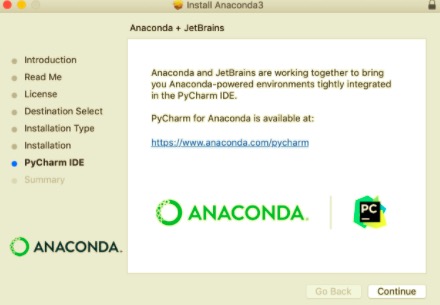
第 2 部分:如何使用命令行在 Mac 上安裝 Anaconda
- 啟動終端。
- 必須安裝 Python 3.7 或 2.7 版本,安裝程序會再次建議:“整個過程需要完成設置過程,仔細閱讀許可協議”。 要查看許可條件,請按回車.
- 在同意許可條件後,滾動到屏幕末尾並輸入 yes。
- 使用者可以在按下回車鍵前檢查安裝位置,也可以通過按
CTRL-C,停止安裝或者提供另外一個安裝區域。每次要檢驗默認設置時,都會出現一個對話框並繼續進行設置。 - 安裝程序詢問,“您是否希望安裝程序執行 conda-init 來激活 Anaconda3?“點擊”是".
- 接著程序會提示:“感謝您安裝 Anaconda!”
- 這樣Anaconda安裝程序將完全生效,接下來只需要退出並重新打開您的終端界面。
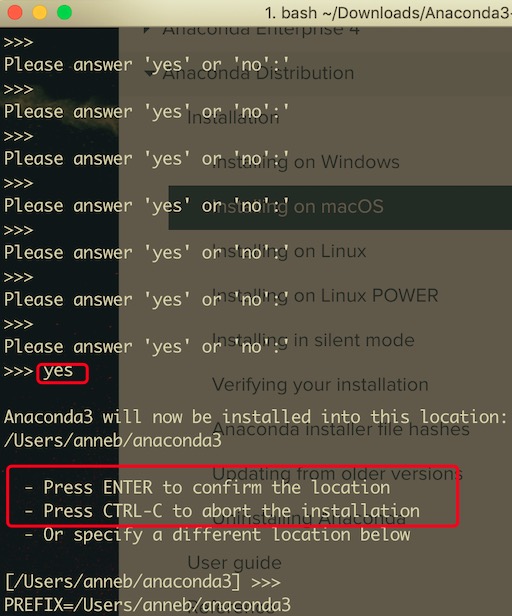
第 3 部分:在 Mac 上測試 Anaconda 的安裝
在Mac上安裝 Anaconda后,在 Mac 上啟動當前終端窗口。選擇屏幕右上角的放大鏡,輸入“終端”,然後選擇終端按鈕。
另一種檢查安裝的絕妙方法是Jupyter筆記程序。 再次啟動Jupyter Notebook,在主終端中輸入以下代碼。如果命令失敗,則Anaconda很可能不在你的文件路徑上。
上面的文章提供了在 Mac 上安裝 Anaconda 的分步指南。這種 Anaconda 的Graphical Installation可能不是安裝 Anaconda的唯一選擇;有時候也會使用另一種Command Prompt Installer安裝程序,這通常是最簡單的。 我們希望這有助於你瞭解如何在 Mac 上安裝 Anaconda。



